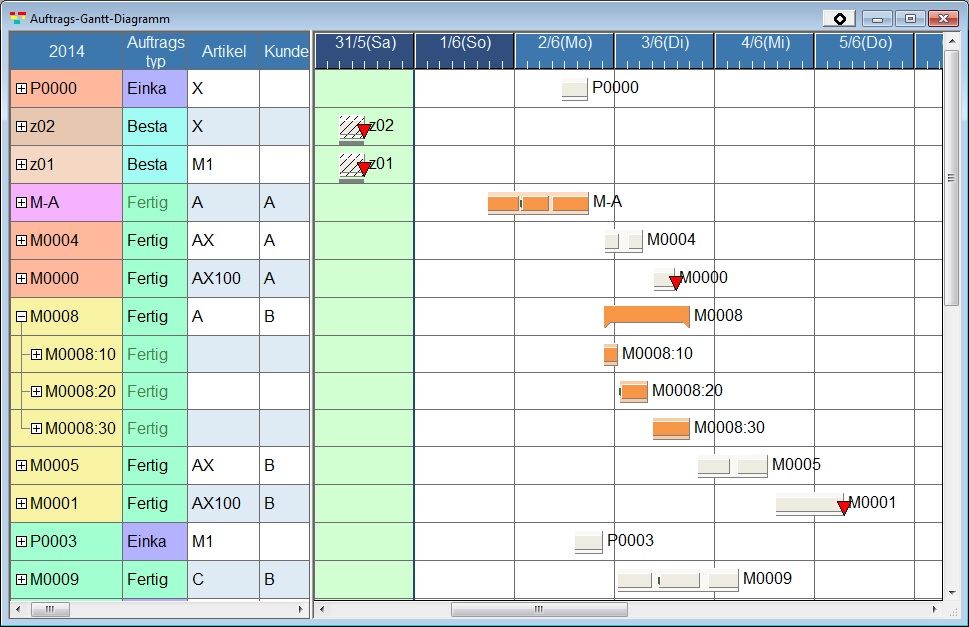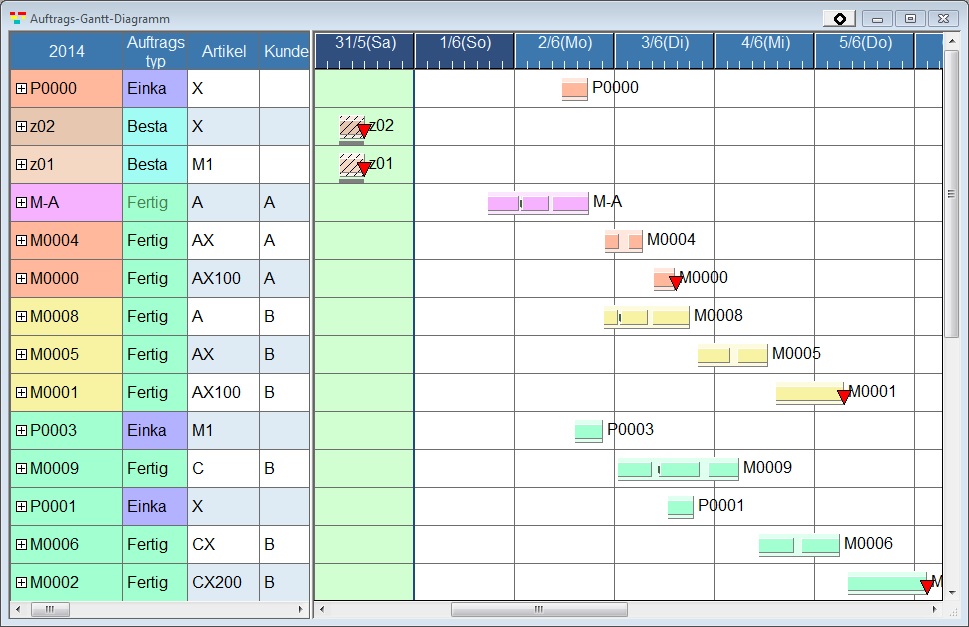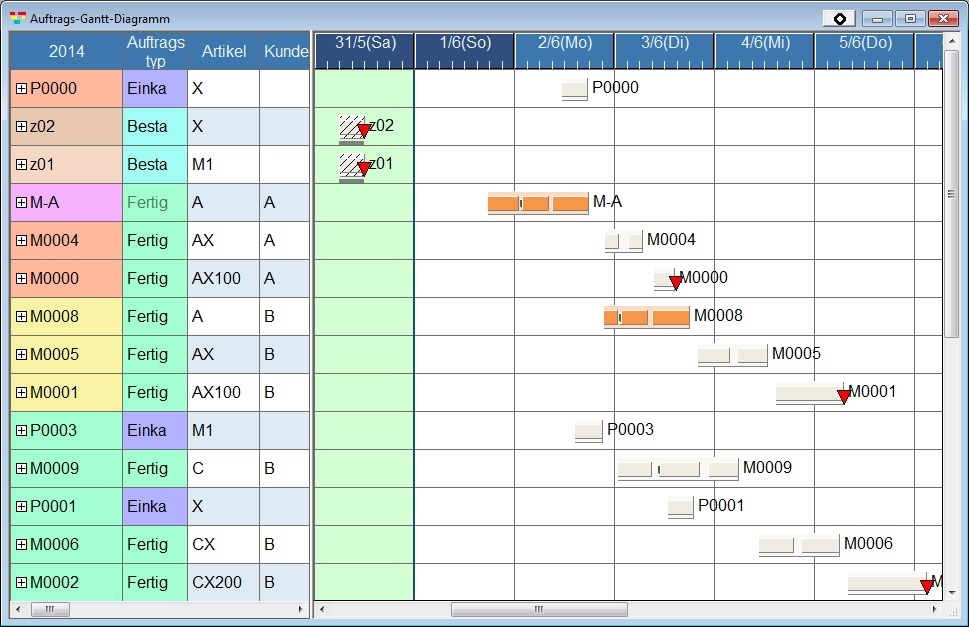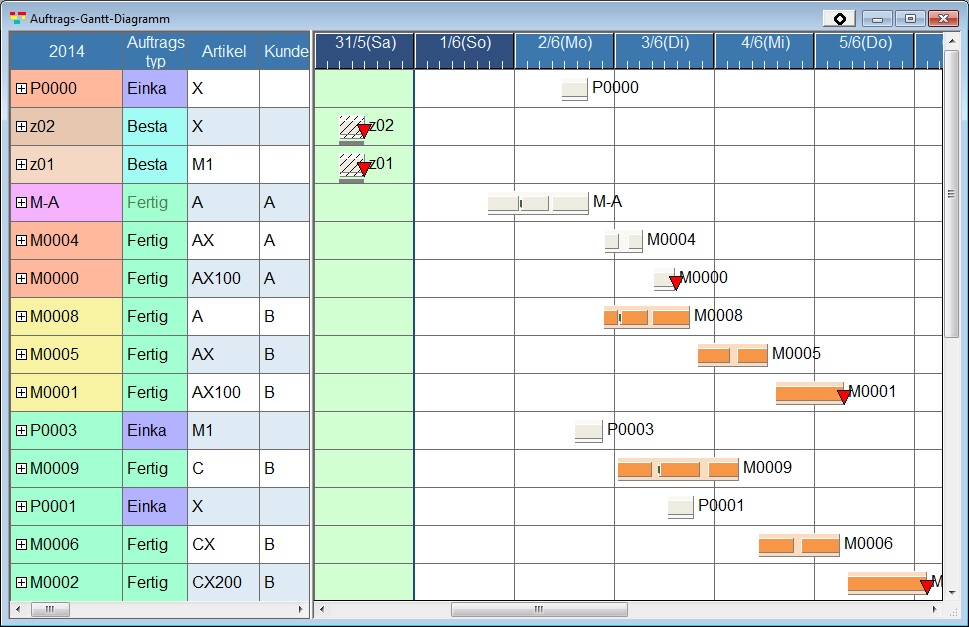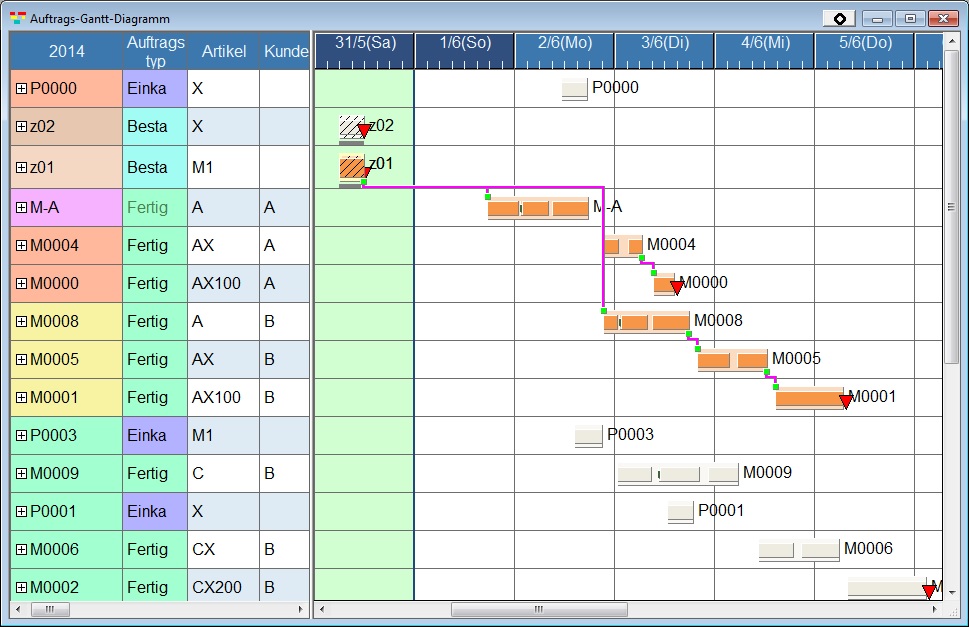Kontextmenü Balken - Hervorhebung - Auftrags-Gantt-Diagramm
Balken von Vorgängen und verknüpften Aufträgen können farblich hervorgehoben werden. Andere Balken treten dabei farblich in den Hintergrund.
Inhaltsverzeichnis
Hervorhebungsformeln
Wählen Sie eine der vorkonfigurierten Hervorhebungsformeln im Kontextmenü von Balken, um entsprechende Vorgangsbalken hervorzuheben. Standardmäßig stehen folgende Anzeigebedingungen zur Auswahl:
| Menüeintrag | Bedeutung | Formel für Vorgänge/Aufgaben | Formel für Aufträge |
|---|---|---|---|
| Leeren | Hebt Hervorhebung auf und stellt ursprüngliche Vorgangsbalkenfarbe wieder her | ||
| Markierter Auftrag | Hervorhebung aller Vorgänge, die zum Auftrag des markierten Vorgangs gehören | ME.Order==OTHER.Order |
ME==OTHER
|
| Gleicher Artikel (Auftrag) | Hervorhebung aller Aufträge, die den gleichen Artikel wie Auftrag des markierten Vorgangs haben | ME.Order.Item==OTHER.Order.Item |
ME.Item==OTHER.Item
|
| Gleicher Artikel (Vorgang) | Hervorhebung aller Vorgänge, die den gleichen Output-Artikel wie markierter Vorgang haben | ME.Operation.OperationOutMainItem==OTHER.Operation.OperationOutMainItem |
|
| Gleicher Kunde | Hervorhebung aller Aufträge, die zum gleichen Kunden gehören wie der markierte Vorgang | ME.Order.Customer==OTHER.Order.Customer |
ME.Customer==OTHER.Customer
|
| Gleicher Status | Hervorhebung aller Vorgänge, die den gleichen Status wie markierter Vorgang haben | ME.Operation.Status==OTHER.Operation.Status |
|
| Markierter Vorgang | Hervorhebung aller Nutzungsanweisungen, die zum markierten Vorgang gehören | ME.Operation==OTHER.Operation |
|
| Markierter Vorgang + gleiche Vorgangsgruppe | Hervorhebung aller Nutzungsanweisungen, die zum markierten Vorgang oder dessen Vorgangsgruppe gehören | IF(ME.Type=='G',ME,ME.Group)==IF(OTHER.Type=='G',OTHER,OTHER.Group) |
|
ME ist hier jeweils der ausgewählter Auftrag oder Vorgang, OTHER andere Aufträge oder Vorgänge
| |||
Wenn Sie eine Hervorhebungsformel auswählen, werden die entsprechenden Balken farblich hervorgehoben, alle anderen Balken werden nicht hervorgehoben. Der [Balkenfarbmodus] des Auftrags-Gantt-Diagramms ist dabei auf "Hervorgehoben" gesetzt.
Filter für verknüpfte Aufträge
Mit dem Eintrag [Filter verknüpfte Aufträge] im Kontextmenü können zusätzlich Nutzungsanweisungen für Aufträge hervorgehoben werden, die mit bereits hervorgehobenen Vorgängen verknüpft sind. Die aktive Bedingung ist mit einem Häkchen markiert. Standardmäßig stehen die folgenden Formeln zur Auswahl:
| Menüeintrag | Bedeutung | Formel für Vorgänge/Aufgaben | Formel für Aufträge |
|---|---|---|---|
| Nichts | Verknüpfte Aufträge werden nicht hervorgehoben. | FALSE |
TRUE
|
| Alle | Alle verknüpften Aufträge werden hervorgehoben. | TRUE |
FALSE
|
| Nachfüllaufträge | Von allen verknüpften Aufträgen werden nur Nachfüllaufträge hervorgehoben. | OTHER.Order.IsReplenishmentOrder==1 |
OTHER.Type=='I'||OTHER.Type=='J'
|
| Nur Bestand | Von allen verknüpften Aufträgen werden nur Bestandsaufträge hervorgehoben. | OTHER.Order.Type=='I'||OTHER.Order.Type=='J' |
OTHER.IsReplenishmentOrder==1
|
| Standardmäßig ist die [Nichts] aktivi. | |||
Beispiele
Im folgenden Plan werden Aufträge hervorgehoben:
Beispiel 1
Klicken Sie im Kontextmenü von Auftrag "M0008" mit dem Artikel "A" auf [Hervorhebung] - [Gleicher Artikel], so wird neben diesem Auftrag auch "M-A" mit dem gleichen Artikel hervorgehoben.
Beispiel 2
Klicken Sie im Kontextmenü von Auftrag "M0008" mit dem Kunden "B" auf [Hervorhebung] - [Gleicher Kunde], so wird neben diesem Auftrag auch alle anderen Aufträge mit dem gleichen Kunden hervorgehoben.
Beispiel 3
In Ergänzung zu Beispiel 1 ([Hervorhebung] - [Gleicher Artikel] für "M0008") werden durch Klicken auf [Hervorhebung] - [Filter verknüpfte Aufträge] - [Alle] neben "M0008" und "M-A" auch alle mit diesen verknüpfte Aufträge hervorgehoben.
Formeln hinzufügen
Der Hervorhebungsanzeige und dem Filter für verknüpfte Aufträge können neue Bedingungen hinzugefügt werden. Klicken Sie hierzu im Kontextmenü von Balken auf [Hinzufügen]. Im Formeleditor können Sie dann eine Formel eingeben, speichern und benennen.
Anmerkungen
- Jedes Diagramm hat einen eigenen Hervorhebungsstatus und beeinflusst Hervorhebungen anderer Diagramme nicht.
- Der für die Hervorhebung ausgewählte Vorgang bestimmt die Hervorhebungart. Wird dieser Vorgang, zum Beispiel, bei Neuplanung gelöscht, dann werden auch die Hervorhebungen nicht mehr angezeigt.